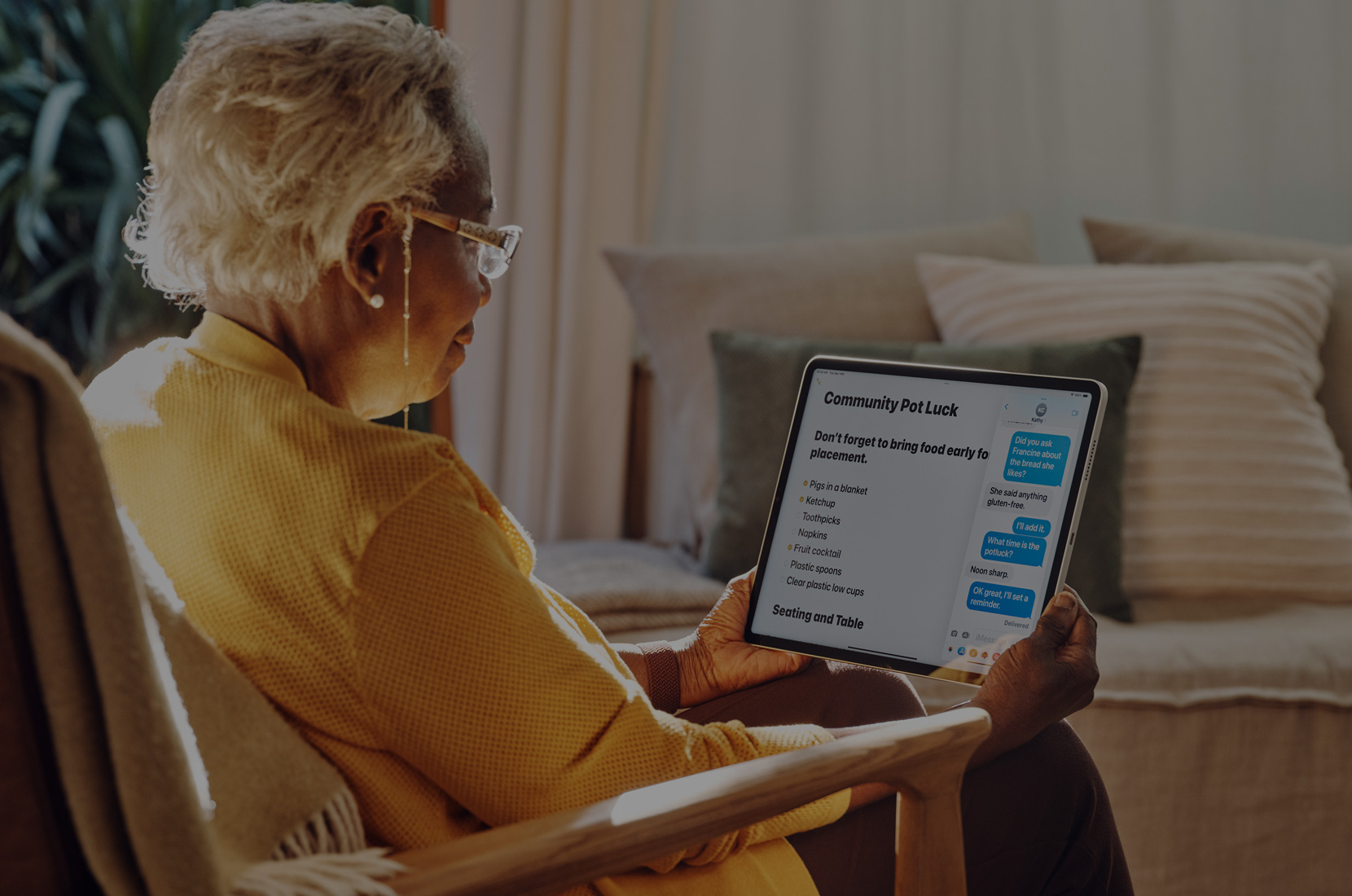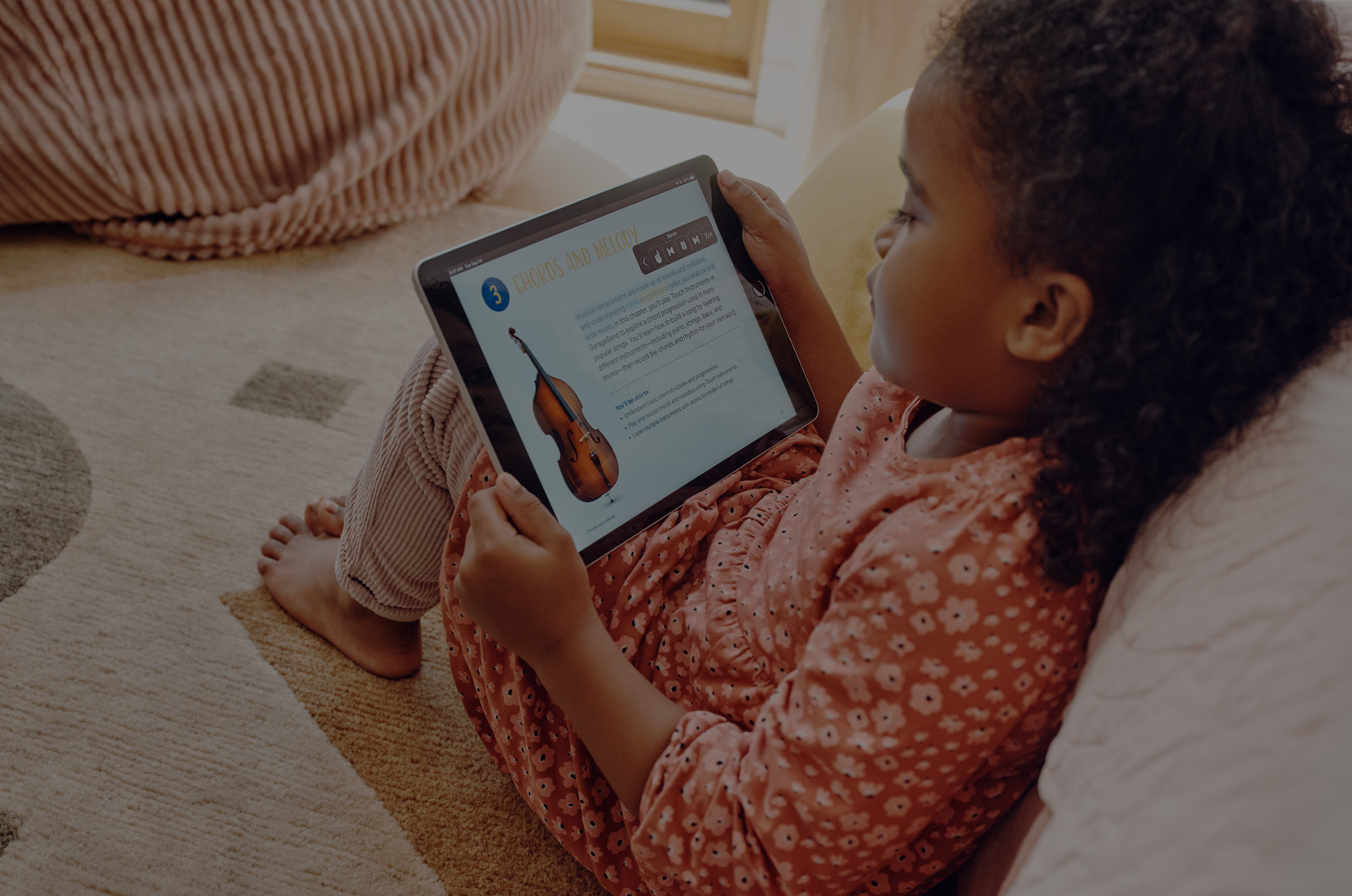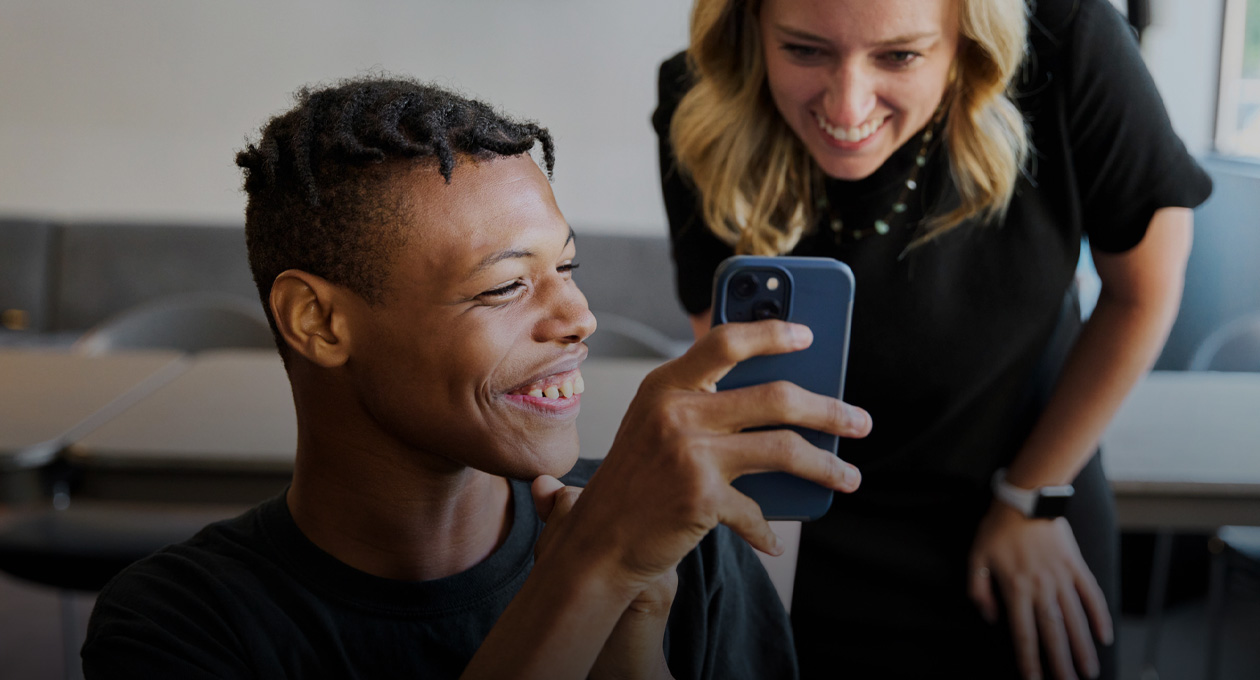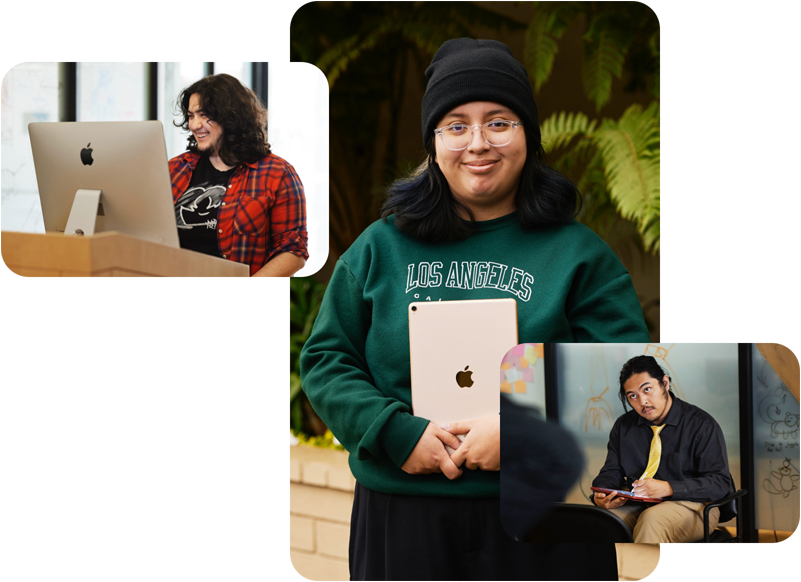Innovation, der er tilg?ngelig for alle.
Den bedste tekno-logi er designet, s? den kan bruges af alle. Derfor har vores produkter og tjenester ind-byg-gede funktioner, som kan hj?lpe dig med at?v?re kreativ, holde for-bindelsen og g?re tingene p? din egen m?de. Vores mange?rige engagement inden for tilg?nge-lighed er afg?rende for alt, hvad vi?g?r.
De vigtigste funktioner for syn, h?relse, tale, mobilitet og kognition.
-
VoiceOver
H?r, pr?cis hvad der sker p? sk?r-men.
Vejr, Oakland, 20?°C
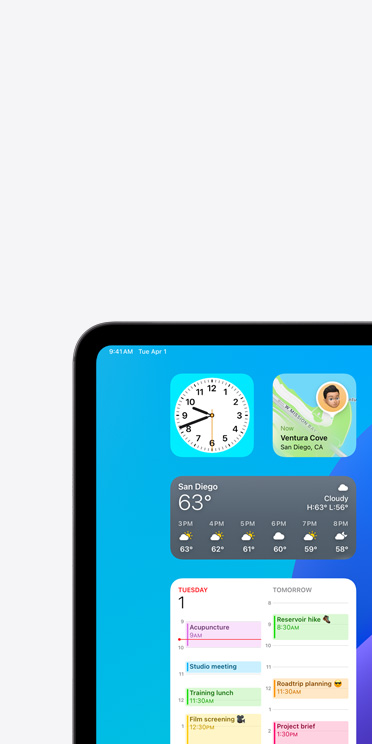
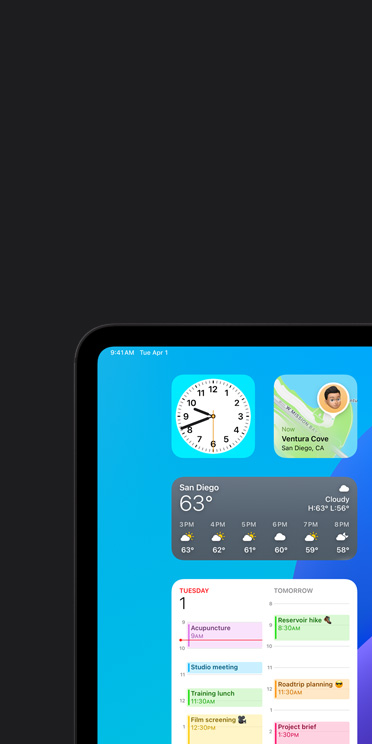

VoiceOver
VoiceOver er en branche-f?rende sk?rm-l?ser, der fort?ller blinde eller personer med nedsat syn, pr?cis hvad der sker p? sk?r-men, via opl?sning, brailletekst eller begge dele. Det er nemt at betjene sk?r-men og navigere p? den ved hj?lp af enkle be-v?-gel-ser p? en touch-sk?rm, et pegefelt eller via et Bluetooth-tastatur. VoiceOver kan beskrive dine omgiv-elser meget detaljeret. Med Gen-kendelse i realtid f?r du beskrivelser af genstande i den virkelige verden, f.eks. menne-sker, d?re, tekst og m?bler i indend?rs om-r?der.1 VoiceOver kan til-pas-ses p? rigtigt mange m?der. Du kan f.eks. justere din fore-trukne ind-byg-gede stemme til talefeedback og tilpasse detaljegraden, hastig-heden, den tilh?rende lyd og den haptiske feedback, pr?cis som du?vil.2
Du kan ogs? tilslutte en opdaterbar braille-sk?rm via Bluetooth, som du kan bruge til at styre og navigere p? din Apple-enhed. L?s og skriv vha. forkortet eller uforkortet braille, eller skriv braille direkte p? touch-sk?rmen vha. Indtastning p? punktdisplay. VoiceOver under-st?tter mange internationale braille-tabeller. N?r du kommu-ni-kerer eller sam-arbejder med seende personer, kan du sl? punktskriftvinduet til for at vise en sproglig overs?ttelse af braille-skriften p? sk?r-men. Apple-en-heder under-st?tter ogs? braille-sk?rme med flere linjer. Med over 70 opdater-bare braille-sk?rme, som er kompatible med iOS og iPadOS, og mere end 100, som er kompatible med macOS, finder du helt sikkert den braille-op-le-velse, der passer til?dig.
Se Apple-supportvideoer p? YouTube:
- S?dan bruger du VoiceOver til at navigere p? din iPhone eller iPad
- S?dan f?r du opl?st billed-beskrivelser i Kamera-appen p? din iPhone, iPad og iPod?touch
- S?dan organiserer du apps med VoiceOver-rotoren p? din iPhone og iPad
- S?dan v?lger du en ny stemme til VoiceOver p? din iPhone og iPad
- S?dan tilpasser du VoiceOver-udtalen p? din iPhone
- S?dan sl?r du Emojisuffiks til med VoiceOver p? din iPhone, iPad og iPod?touch
- S?dan bruger du Sk?rmt?ppe med VoiceOver p? din iPhone, iPad eller iPod?touch
-
AirPods?Pro?2 og H?resundhed
F? en h?reapparats-funktion p? klinisk niveau.
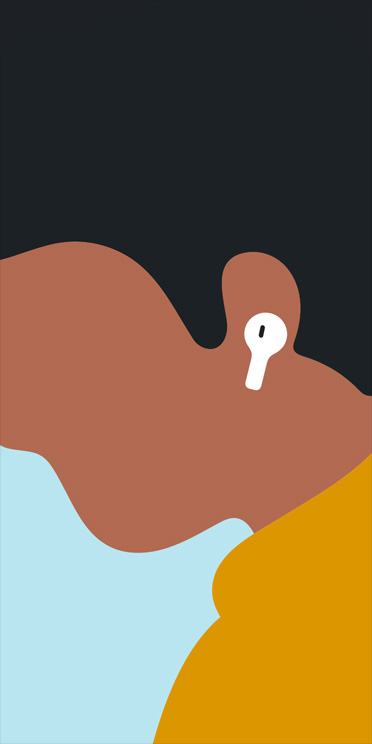

AirPods?Pro?2 og H?resundhed
AirPods?Pro?2 giver dig verdens f?rste helhedsop-le-velse inden for h?resundhed med ad-gang til en h?repr?ve, en h?reapparatsfunktion p? klinisk niveau og aktiv h?rebeskyttelse.3
Tag en videnskabeligt godkendt h?repr?ve hjemme hos dig selv p? bare fem minutter ved at danne par mellem AirPods?Pro?2 og en iPhone eller iPad.3 Du vil f? letforst?elige resultater og indsigt i din h?relse. H?reapparats-funktionen p? klinisk niveau kan hj?lpe personer med let til moderat h?reneds?ttelse.3 Den foretager justeringer, som g?r stemmer og lyde omkring dig mere tydelige. Du kan endda tilpasse indstil-linger som forst?rkning, balance og tone efter dine behov. AirPods?Pro?2 har ogs? aktiv h?re-beskyttelse i alle lytte-funktioner, s? du nem-mere kan undg? at blive udsat for st?j fra omgiv-elserne.
Indstil H?resundhed?p?:
Se Apple-supportvideoer p? YouTube:
-
Haptisk feedback til musik
Oplev musik gennem synkroniserede vibrationer.

Haptisk feedback til musik
Haptisk feedback til musik giver d?ve og h?re-h?mmede mulig-hed for at opleve musik. Taptic?Engine i iPhone synkroniseres med rytmen i sange og f?r din enhed til at vibrere, s? du kan opleve musik gennem tryk, teksturer og raffineret haptisk feedback.4 Haptisk feedback til musik fungerer med mil-lioner af sange i Apple?Music, Apple?Music Classical, Shazam og kompatible tredjeparts-apps, n?r din iPhone har for-bindelse til Wi-Fi eller et mobil-netv?rk.Indstil Haptisk feedback til musik?p?:
-
Personlig stemme
Skab en stemme, der lyder som?dig.
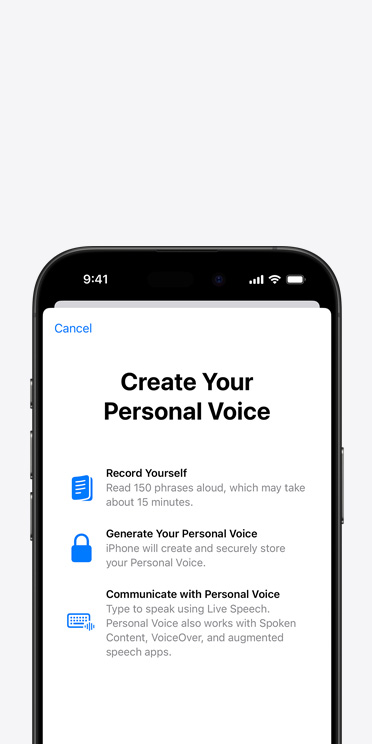
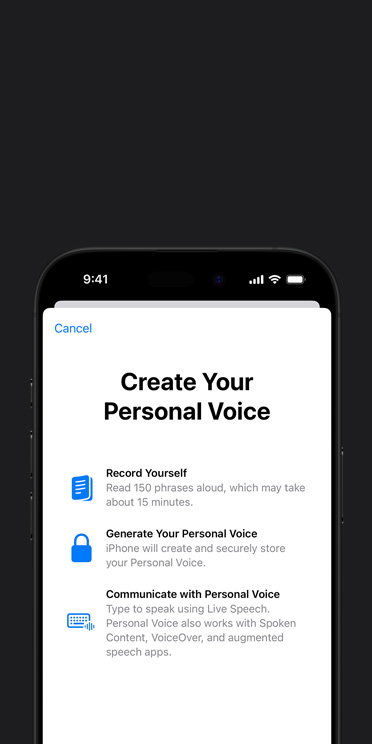

Personlig stemme
Hvis du risikerer at miste stemmen eller har en sygdom, der gradvist p?virker din stemme, s? kan Personlig?stemme hj?lpe dig. Funk-tionen giver dig en enkel og sikker metode til at skabe en stemme, der lyder som dig.5 L?s en r?kke vilk?rlige tekst-beskeder h?jt for at optage 15?minutters lyd, der kan bruges til at generere en stemme, der lyder ligesom din egen stemme.6 Hvis du har sv?rt ved at udtale eller l?se hele s?tninger, kan du ogs? skabe din person-lige stemme ved hj?lp af korte s?tninger p? tre ord. Denne funktion bruger maskin-l?ring p? enheden til at beskytte dine person-lige oplys-ninger. Personlig?stemme er desuden fuldt integre-ret med Livetale, s? du kan skrive det, du vil sige, og f? din iPhone, iPad, Mac eller dit Apple?Watch til at l?se det op med din person-lige stemme. Personlig?stemme fungerer ogs? med dine valgte tredjeparts-apps, f.eks. apps til alternativ og supplerende kommunikation.Se Apple-supportvideoer p? YouTube:
-
?jensporing
Betjen din enhed med ?jnene.

?jensporing
Hvis du har nedsat mobilitet eller behov for at interagere med din enhed uden at bruge h?nderne, kan du bruge ?jnene til at navigere p? din iPhone og iPad. Brug kameraet p? forsiden til at indstille og kalibrere ?jensporing p? f? sekunder. Takket v?re maskin-l?ring p? enheden gemmes alle de data, der bruges til at indstille og styre denne funktion, sikkert p? din enhed og deles ikke med Apple. ?jensporing fungerer med iOS- og iPadOS-apps og?kr?ver ikke yderligere hardware eller tilbeh?r.7 Som hj?lp til at navigere i forskel-lige apps kan du bruge Pausebetjening, der giver dig mulig-hed for at interagere med betjenings-funktioner ved at fastholde dit blik p? dem. Du v?lger selv hvor l?nge. ?jensporing giver dig desuden ad-gang til yderligere funktioner som fysiske knapper, swipes og indtastning alene ved hj?lp af ?jnene. iPad under-st?tter ogs? ?jen-sporings-enheder fra tredje-parter.Se Apple-supportvideoer p? YouTube:
-
Let tilg?nge-lighed
Tilpas dine apps, s? de arbejder for?dig.
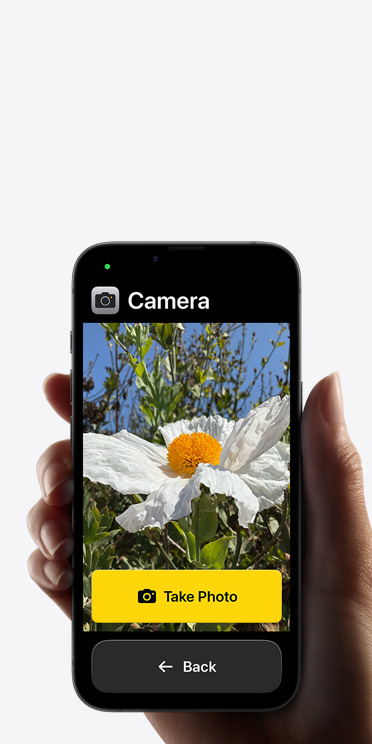
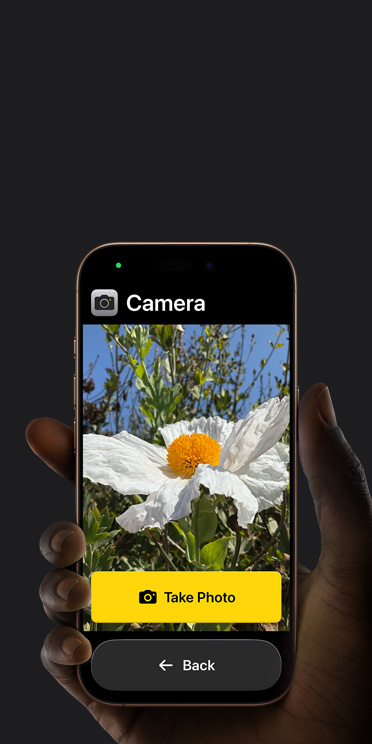

Let tilg?nge-lighed
Let tilg?nge-lighed g?r det nemt for personer, der har kognitive udfordringer, at tilpasse deres iPhone og iPad efter deres behov og pr?ferencer og sam-tidig lette den kognitive belastning. Let tilg?nge-lighed er de-signet efter feedback fra personer, der har kognitive udfordringer, samt deres hj?lpere. Funk-tionen har en s?rlig bruger-flade med knapper med h?j kontrast, store tekst-m?rker og visuelle alter-nativer til tekst. Den har ogs? v?rk-t?jer, der hj?lper personer og deres hj?lpere med at justere op-le-velsen i bestemte apps.
Let tilg?nge-lighed giver dig tilpassede op-le-velser i de f?lgende apps: Telefon og FaceTime (kombineret i en enkelt Opkald-app), Beskeder, Kamera, Fotos, Musik og Forst?rrelses-glas. I Beskeder kan personer, der ?nsker at kommu-ni-kere visuelt, bruge et tastatur kun med emojis og f? mulig-hed for at optage en video-besked. V?lg et mere visuelt, gitter-baseret layout til hjemme-sk?r-men og apps eller et r?kke-baseret layout, hvis du foretr?kker tekst. Let tilg?nge-lighed under-st?tter ogs? tredjeparts-apps, herunder apps til alternativ og supplerende kommunikation.
Se Apple-supportvideoer p? YouTube: